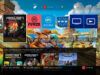Come scaricare giochi gratis su PS4
Hai letteralmente consumato la tua collezione di giochi per PS4 e ora vai alla ricerca di nuovi titoli interessanti da provare? Beh, hai solo l'imbarazzo della scelta: il catalogo videoludico di PlayStation 4 è così ricco e variegato che è praticamente impossibile non trovare dei giochi di proprio interesse; ce ne sono perfino alcuni che è possibile scaricare e usare a costo zero.
No, non sto scherzando! Se hai una PS4 puoi scaricare giochi gratis in maniera completamente legale e usarli senza dover effettuare alcuna modifica alla tua console. Tutto quello che ti serve è un account PSN (anch'esso gratuito) per accedere ai servizi online di Sony e un po' di tempo libero per sfogliare tutti i giochi free-to-play e le demo disponibili sul PlayStation Store: resterai sorpreso dalla quantità di contenuti interessanti che si possono scaricare!
In alternativa puoi anche sottoscrivere un piano PlayStation Plus e, in cambio di un piccolo canone mensile da meno di 10 euro, scaricare numerosi titoli, anche tripla A, gratuitamente sulla tua console. Ribadisco, non sto scherzando! Se non ci credi, prenditi cinque minuti di tempo libero e scopri come scaricare giochi gratis su PS4 seguendo le “dritte” che sto per darti: non hai idea di quanti titoli interessanti ti aspettano a costo zero!
Indice
- Come scaricare giochi gratis su PS4
- Come scaricare giochi free-to-play su PS4
- Come scaricare giochi a pagamento gratis su PS4
- Come scaricare giochi gratis su PS4 con PlayStation Plus
- Come scaricare giochi gratis per PS4 su PC
- Condivisione dei giochi
- Gestire i giochi scaricati su PS4
Come scaricare giochi gratis su PS4
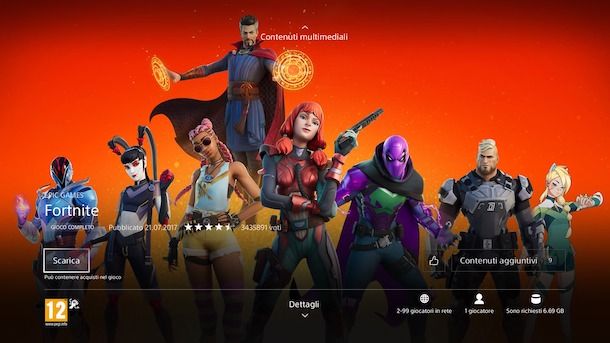
Immagino che a questo punto tu sia molto curioso di andare a consultare il catalogo dei titoli gratuiti per PS4 per constatare con i tuoi occhi se c'è qualcosa di interessante che fa al caso tuo. Prima, però, ci sono alcune operazioni preliminari da seguire per riuscire nel tuo intento e le trovi descritte dettagliatamente nei prossimi paragrafi.
Collegare la PS4 a Internet
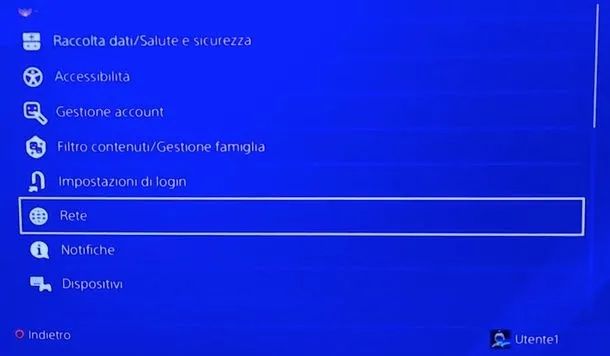
Come facilmente intuibile, per scaricare giochi gratis su PS4 devi prima connettere la tua PlayStation a Internet. Se non hai già provveduto a farlo, recati dunque nel menu Impostazioni della console (l'icona della cassetta degli attrezzi che si trova in alto a destra nella schermata iniziale di PS4) e seleziona la voce Rete da quest'ultimo.
Nel menu che si apre, vai su Configura connessione Internet e scegli se connettere la PS4 a Internet tramite rete Wi-Fi o cavo di rete LAN (quindi cavo Ethernet) selezionando una delle due opzioni disponibili a schermo.
Nel caso del collegamento tramite rete Wi-Fi, devi selezionare la voce Tipica, scegliere la rete Wi-Fi alla quale connettere la console e digitare la relativa chiave d'accesso. La PS4, entro qualche secondo, verificherà la correttezza delle impostazioni di rete e si connetterà al network selezionato. Per avere conferma del corretto funzionamento della rete Internet puoi inoltre premere sul pulsante Verifica connessione Internet che vedrai comparire sotto al messaggio Impostazioni Internet aggiornate.
In caso di problemi o di necessità particolari (es. l'esigenza di assegnare un IP statico alla console), anziché premere sulla voce Tipica, seleziona la voce Personalizzata, poi scegli la rete alla quale ti vuoi collegare e, nella schermata Impostazioni dell'indirizzo IP, seleziona l'opzione Manuale. Dopodiché immetti manualmente i seguenti parametri.
- Indirizzo IP — l'indirizzo IP da assegnare alla console (es.
192.168.1.27), che ovviamente deve essere coerente con gli indirizzi degli altri dispositivi presenti nella rete del proprio router. - Maschera di sottorete — il valore della Subnet Mask, che di solito è
255.255.255.0ma si può trovare facilmente dando il comandoipconfig /allnel Prompt dei comandi di Windows. - Gateway predefinito — l'indirizzo IP del router (es.
192.168.1.1). Anche questo valore si può trovare facilmente dando il comandoipconfig /allnel Prompt dei comandi di Windows. - DNS primario — come sopra.
- DNS secondario — campo da lasciare in bianco.
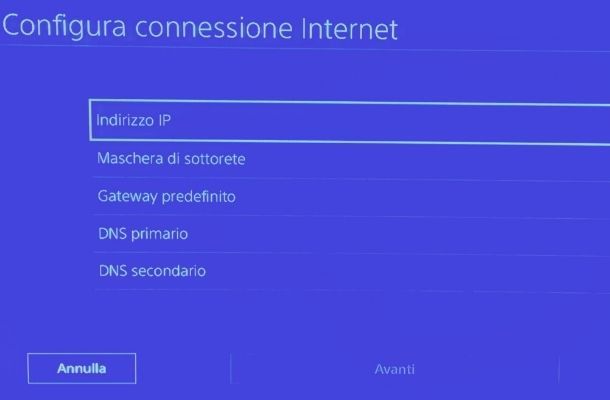
Una volta compilati tutti i campi, devi andare avanti, impostare un MTU automatico e scegliere di non usare server proxy. In questo modo la PS4 dovrebbe connettersi alla rete Wi-Fi senza alcun problema.
Se, invece, preferisci il collegamento tramite cavo Ethernet (che in genere garantisce una maggiore fluidità nel gioco online rispetto alla connessione Wi-Fi), seleziona la voce Usa un cavo di rete (LAN) dal menu Impostazioni > Rete di PS4 e poi vai su Tipica o Personalizzata, a seconda se desideri usare le impostazioni di rete predefinite o se desideri impostarne di personalizzate (ad esempio per avere un IP statico). Ovviamente, affinché la connessione a Internet venga stabilita correttamente, la console deve essere collegata fisicamente al router tramite cavo Ethernet. Maggiori info qui.
In caso di errori o problemi con la connessione Internet, prova ad aprire le porte di PS4 nel router seguendo le indicazioni che trovi nel mio tutorial dedicato al tema. In alternativa, se non disponi di una connessione Wi-Fi domestica e/o di una cavo di rete, puoi consultare la mia guida su come fare hotspot alla PS4 tramite smartphone.
Creare un account PlayStation Network
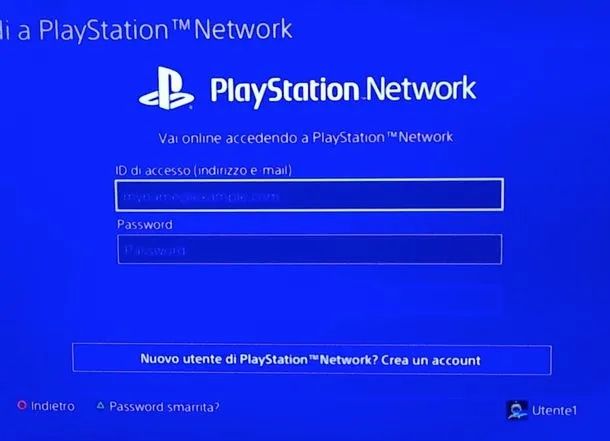
Dopo aver connesso la tua PS4 a Internet, devi compiere un'altra operazione fondamentale, senza la quale non puoi accedere ai servizi online di Sony e quindi non puoi scaricare giochi sulla console: creare un account PlayStation Network (spesso abbreviato con PSN).
La creazione di un account PlayStation Network è totalmente gratuita (a differenza della sottoscrizione PlayStation Plus, di cui parleremo meglio a breve) e richiede pochissimi minuti. È necessaria in quanto serve ad accedere al PlayStation Store, la vetrina online di Sony che permette di acquistare e scaricare giochi (compresi titoli free-to-play e demo) sulla console. Inoltre permette di condividere screenshot e trofei di gioco online, di chattare con i propri amici e di accedere a tutte le applicazioni per PS4 (es. Spotify, PlayStation Video Store e via discorrendo).
Per creare il tuo account PlayStation Network, tieni premuto il tasto PS per aprire il Menu Rapido, quindi seleziona le voci Spegnimento > Cambia utente > Nuovo utente > Crea un utente, poi premi sui tasti Accetto e Aventi.
A questo punto, se sei già in possesso di un account inserisci l'ID di accesso e la Password, poi premi il tasto Esegui accesso. Se, invece, non possiedi un account pigia sul tasto Nuovo utente PlayStation Network? Crea un account e segui le istruzioni a schermo per creare l'account immettendo le informazioni richieste (Paese o Regione, Lingua, Data di nascita), quindi premi sul tasto Avanti e inserisci i dati del luogo del domicilio, infine digita un indirizzo email valido, una password e la conferma della password appena inserita. In ultimo, seleziona se vuoi ricevere informazioni sui nuovi prodotti tramite email o notifica sulla console e premi il tasto Avanti.
Per concludere seleziona un avatar, un ID online e i tuoi veri nome e cognome nei rispettivi campi di testo, dopodiché premi su Avanti e scegli a chi far vedere attività di gioco, trofei conquistati e richieste di amicizia.
Adesso, accedi alla tua casella di posta elettronica, apri il messaggio che hai ricevuto da parte di Sony e visita il link di conferma presente al suo interno per convalidare il tuo account. A operazione completata, premi sul pulsante Già verificato, attendi la conferma della verifica dell'account e pigia su Continua.
Dopodiché scegli se collegare il tuo account PlayStation Network ai social, se abbonarti a PlayStation Plus (per il momento ti consiglio di saltare la procedura e di approfondire l'argomento tramite l'apposito capitolo di questo tutorial) e imposta la tua PlayStation come sistema PS4 principale pigiando sull'apposita voce. Complimenti: hai completato la procedura di registrazione al PSN!
Come scaricare giochi free-to-play su PS4
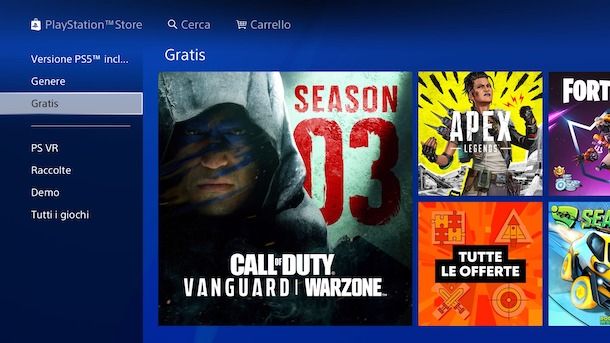
Adesso hai una PS4 connessa a Internet e un account PlayStation Network per accedere allo store di Sony: questo significa che hai le carte in regola per scoprire come scaricare tutti i giochi gratis su PS4. Entrando più in dettaglio, i titoli che puoi scaricare sono quelli free-to-play che, nonostante prevedano una componente online, non necessitano della sottoscrizione PlayStation Plus per poter essere utilizzati (in quanto usano propri server).
Per scaricare un gioco free-to-play su PlayStation 4, apri il PlayStation Store (l'icona del sacchetto della spesa con il logo “PlayStation” presente nel menu principale di PS4) e utilizza le frecce direzionali o lo stick analogico sinistro del controller per evidenziare la voce Giochi, nella barra laterale di sinistra, e poi serviti dello stick analogico destro per aprire l'ulteriore menu di opzioni. A questo punto evidenzia la voce Gratis e premi su di essa col tasto X per accedere all'elenco dei principali giochi gratuiti.
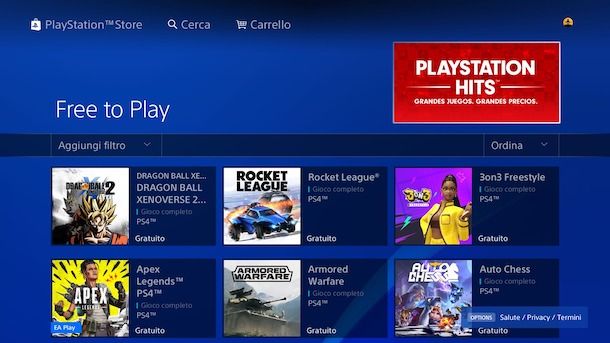
Ora scorri le relative anteprime da sinistra verso destra, fino a che non vedi il tasto Tutti i giochi Free-to-play e premi il tasto X su di esso per accedere al catalogo completo. Una volta individuato il titolo di tuo interesse, usa le frecce direzionali o lo stick analogico sinistro del controller per evidenziare la sua immagine di copertina e premi il tasto X. Dopodiché, nella schermata che si apre, evidenzia il pulsante Scarica (collocato in basso a sinistra) e premi il tasto X del controller per effettuare il download del gioco. Al termine del download, il gioco sarà disponibile nel menu iniziale di PS4 pronto per essere richiamato e utilizzato. Facile, vero?
Come scaricare giochi a pagamento gratis su PS4
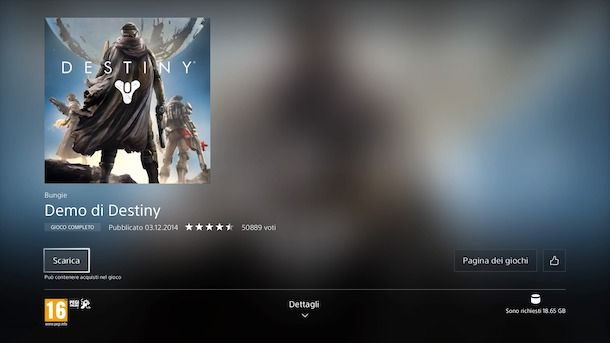
Non sei interessato ai giochi free-to-play? Preferisci avere una assaggio dei giochi che è possibile trovare nei negozi? Nessun problema, il PlayStation Store offre una nutrita selezione di demo, che è possibile scaricare e utilizzare a costo zero senza sottoscrivere un abbonamento PlayStation Plus.
Per visualizzare la lista delle demo disponibili sul PlayStation Store, accedi a quest'ultimo (selezionando l'icona del sacchetto della spesa con il logo “PlayStation” che si trova nel menu principale di PS4), seleziona la voce Giochi > Demo dalla barra laterale di sinistra e premi il tasto X sul controller.
Una volta individuata la demo di tuo interesse, utilizza le frecce direzionali o lo stick analogico sinistro del controller per evidenziare la sua immagine di copertina e avviane il download premendo sul pulsante Scarica collocato in basso a sinistra nella schermata che si apre.
Al termine del download, troverai le demo scaricate dal PlayStation Store nella schermata iniziale di PS4. Per giocarci, non dovrai far altro che selezionare la loro immagine di copertina e premere X sul controller della console.
Inoltre, se vuoi sapere come scaricare giochi gratis dalla PS4, sempre per quanto riguarda quelli a pagamento, se ne sei in possesso puoi riscattare un codice sconto o utilizzare una carta prepagata PlayStation.
Per servirti di uno di questi due metodi recati nel PlayStation Store con le stesse modalità viste poche righe più su e, tramite il menu collocato sulla sinistra della schermata, scorri le voci fino a quando non trovi l'opzione Riscatta codici, dopodiché premi su di essa con il tasto X del controller.
Ora, nell'ulteriore schermata che visualizzi, inserisci il codice a 12 cifre utile per applicare il codice o immetti il numero della carta prepagata, quindi premi sul tasto Continua e porta a termine la semplice procedura su schermo in base alla tipologia di codice che possiedi (utile per aggiungere credito al proprio portafoglio digitale o per ottenere un particolare articolo, come un gioco scaricabile).
Se hai un codice sconto a 10 cifre, per riscattarlo, devi invece inserirlo in fase di acquisto del contenuto a pagamento, quando viene richiesto.
Come scaricare giochi gratis su PS4 con PlayStation Plus
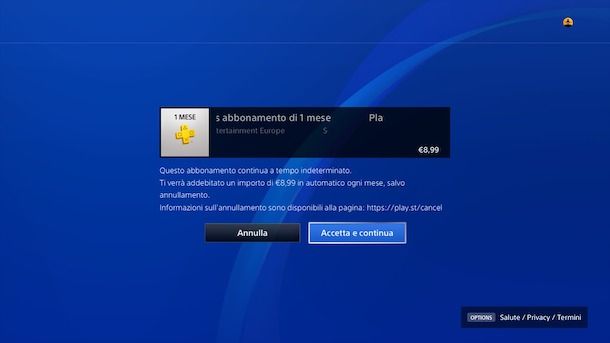
I titoli free-to-play presenti sul PlayStation Store non hanno destato il tuo interesse? Le demo ti hanno lasciato con l'amaro in bocca a causa della loro brevità? Allora, se vuoi scaricare giochi gratis su PS4, non ti resta che sottoscrivere un abbonamento PlayStation Plus.
Nello specifico si tratta di un servizio che, oltre a permettere di sbloccare la modalità di gioco online, offre anche un vasto catalogo di titoli gratuiti aggiornati mensilmente. Dal 22 giungo 2022 nella sua versione Premium comprende anche quello che in precedenza era conosciuto come PlayStation Now, il servizio di cloud gaming di Sony che permette di accedere a un vasto catalogo di giochi senza doverli necessariamente scaricare (l'opzione di download è comunque disponibile su diversi titoli). L'accesso ai titoli in streaming è consentito anche da PC, dove però non è consentito il download.
In sostanza, se vuoi scaricare giochi gratis mediante PlayStation Plus, hai la possibilità di scegliere tra i tre diversi abbonamenti proposti da giugno 2022 ed elencati di seguito.
- PlayStation Plus Essential — offre accesso al multigiocatore online, due giochi per PS4 e un gioco per PS5 scaricabili al mese, sconti esclusivi e molto altro. Il suo prezzo è di 8,99 euro/mese, 24,99 euro/3 mesi e 71,99 euro/anno.
- PlayStation Plus Extra — possiede tutti i vantaggi di PlayStation Plus Essential più un vasto catalogo di centinaia di altri titoli da scaricare. Il suo prezzo è di 13,99 euro/mese, 39,99 euro/3 mesi e 125,99 euro/anno.
- PlayStation Plus Premium — mette a disposizione tutti i vantaggi degli altri piani, oltre a versioni di prova dei giochi a tempo limitato, giochi classici nel Catalogo dei classici e l'accesso in streaming nel cloud a titoli per PS1, PS2, PS3, PSP e PS4 (come accadeva per PlayStation Now). Il prezzo è di 16,99 euro/mese, 49,99 euro/3 mesi e 151,99 euro/anno.
Per sottoscrive il tuo abbonamento devi innanzitutto essere in possesso di un account PlayStation Network, lo stesso di cui ti ho parlato in precedenza. Dopodiché, accedi al menu principale della PS4 e seleziona l'icona PlayStation Plus collocata sulla sinistra: nella nuova schermata che vedi aprirsi spostati sul pulsante Iscriviti a PS Plus e premi il tasto X del controller.
A questo punto seleziona il piano che desideri sottoscrivere, premi sui tasti Accetta e continua e Aggiungi metodo di pagamento. Seleziona, quindi, il metodo di pagamento che preferisci utilizzare tra quelli disponibili e inseriscine i dati negli appositi campi.
Per concludere premi sui pulsanti Avanti, OK, Ordina e paga e Fine, per portare a termina la fase di acquisto. Per maggiori informazioni sull'attivazione, o in caso di problemi con la procedura appena descritta, ti consiglio di dare un'occhiata alla mia guida specifica su come attivare PlayStation Plus, dove troverai informazioni più dettagliate.
Ora, grazie al tuo nuovo abbonamento, puoi scaricare e utilizzare gratuitamente i titoli mensili offerti da Sony e giocare online a tutti i titoli multigiocatore presenti senza ulteriori costi e addebiti.
Come scaricare giochi gratis per PS4 su PC
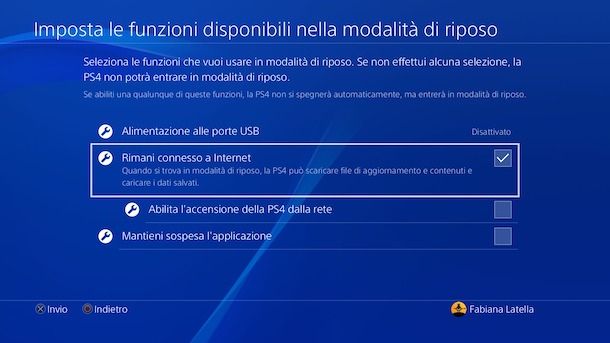
Ti stai chiedendo se è possibile scaricare giochi gratis per PS4 su PC? La risposta, purtroppo, è negativa. L'unica cosa che puoi fare è accedere in streaming ad alcuni titoli inclusi nel PlayStation Plus (a patto di aver sottoscritto un piano che comprende il cloud gaming, cioè quello che prima era conosciuto come PlayStation Now) o accedere alla tua console da remoto da PC. In alternativa puoi acquistare la versione PC di alcune celebri esclusive PlayStation, come God of War (disponibile su Steam), Death Stranding e Days Gone.
Come dici? Vorresti semplicemente scaricare giochi su PS4 da PC? Questo è possibile senza problemi. La prima cosa da fare per sfruttare questo metodo è abilitare la console alla funzione di download/aggiornamento automatico: recati quindi nel menu Impostazioni (la cassetta degli attrezzi), poi individua l'opzione Impostazioni di risparmio energetico e premi su di essa con tasto X del controller.
Ora, nella schermata che visualizzi, premi sulla voce Imposta le funzioni disponibili nella modalità di riposo e apponi il segno di spunta all'opzione Rimani connesso a Internet.
Inoltre, se vuoi conoscere come scaricare giochi gratis per PS4 da PC, tieni a mente che la console deve essere in modalità di riposo altrimenti non è possibile eseguire l'operazione. Per metterla in tale modalità non devi far altro che recarti nel menu Spegnimento, posto accanto al menu Impostazioni, premere su di esso con il tasto X del controller e selezionare la voce Entra in modalità di riposo, sempre premendo il tasto X su tale opzione. Maggiori info qui.
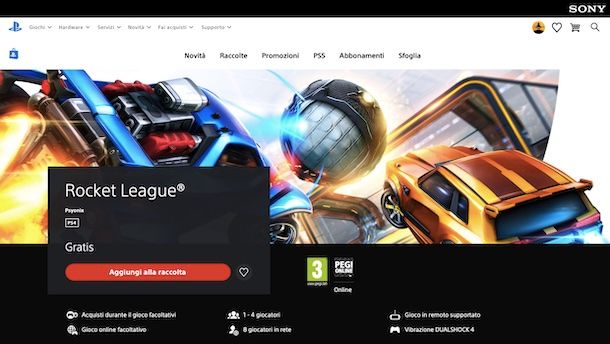
Fatto ciò, collegati tramite PC alla pagina Web ufficiale del PlayStation Store, se necessario accedi al tuo account PSN, e sfoglia il catalogo dei giochi scaricabili gratuitamente impostando i filtri utili allo scopo: premi sul pulsante Sfoglia, poi sull'icona Filtri alla destra della pagina e fai clic sul tasto Gratuito.
Ora individua il gioco che desideri, premi sulla sua anteprima e, nella nuova pagina apertasi, fai clic sul tasto Aggiungi alla raccolta situato sotto il nome del gioco, attendi che venga aggiunto e premi sul tasto Scarica dalla raccolta. Verrai reindirizzato in una nuova pagina Web con l'elenco dei tuoi giochi: individua il nuovo titolo e premi il tasto Scarica in corrispondenza dello stesso e poi il pulsante Capito, per avviare definitivamente il download. Fatto! Ora il gioco si sta scaricando sulla tua PS4 anche se tu sei fuori casa!
La stessa cosa si può fare anche da PlayStation App, l'applicazione ufficiale di PlayStation per Android e iOS/iPadOS. Maggiori info qui.
Condivisione dei giochi
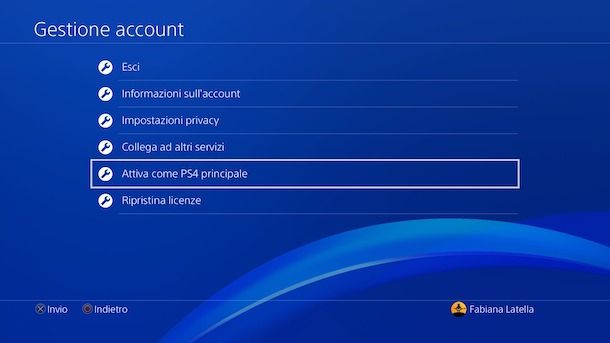
Un altro modo per avere giochi gratis (o quasi) su PS4 è sfruttare la funzione di condivisione disponibile per tutti i contenuti scaricati dal PlayStation Store. La procedura è un po' articolata, ma efficace: ecco tutti i passaggi che bisogna compiere.
Come prima cosa, bisogna impostare la propria PS4 come primaria andando nel menu Impostazioni > Gestione account > Attiva come PS4 principale della console e selezionando l'opzione Attiva. Dopodiché bisogna accedere al PlayStation Store e acquistare normalmente il gioco di proprio interesse.
Ad acquisto completato, bisogna passare sulla PS4 su cui si vogliono scaricare i giochi gratis, creare un nuovo account utente e associare quest'ultimo all'account PSN usato sulla console primaria per acquistare i giochi dal PlayStation Store.
Ad accesso effettuato, bisogna accedere alla Raccolta di PS4 e avviare il download del gioco acquistato sulla console primaria. Dopodiché, bisogna impostare la console primaria come PS4 secondaria (andando nel menu Impostazioni > Gestione account > Attiva come PS4 principale e selezionando l'opzione Disattiva) e il gioco dovrebbe essere fatto. Sulla PS4 su cui si è scaricato il gioco gratis, il titolo dovrebbe risultare infatti disponibile anche effettuando il logout dall'account utente creato in precedenza e usando quello standard usato fino a quel momento sulla console.
Quasi inutile dire che questo “trucchetto” va sfruttato solo in maniera coscienziosa e con persone di assoluta fiducia, in quanto prevede la condivisione dei dati d'accesso al proprio account PSN (che è a sua volta collegato a dei metodi di pagamento, come carte di credito e conti PayPal). Io non mi assumo alcuna responsabilità circa eventuali conseguenze che potrebbero avere il tuo account o i tuoi metodi di pagamento in seguito a tale pratica. Maggiori info qui.
Gestire i giochi scaricati su PS4
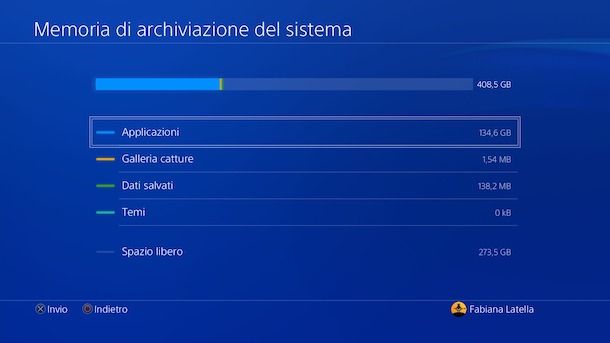
Dopo aver scaricato un gioco sulla tua PS4 hai avuto un ripensamento ma non sai come cancellarlo dalla memoria della console? Provando a scaricare un gioco dal PlayStation Store ti compare un messaggio d'errore che ti avvisa del fatto che non c'è abbastanza spazio libero sulla memoria della tua PS4? Niente panico.
Recandoti nel menu Impostazioni > Memoria di archiviazione > Applicazioni della PlayStation 4 puoi gestire il contenuto della memoria della tua console andando a scoprire quanto occupa ciascun titolo (e ciascuna app) e avendo la possibilità di cancellare gli elementi superflui in pochissimi passaggi (premendo il tasto Options sul controller, mettendo la spunta sugli elementi da eliminare e selezionando l'opzione per eliminarli dal menu di PS4).
Mi raccomando, prima di cancellare un gioco, accertati di avere una copia dei salvataggi memorizzati sul cloud di PlayStation Network, altrimenti perderai tutti i tuoi progressi e non potrai più recuperarli. Tieni presente, però, che ciò è fattibile solo per gli iscritti a PlayStation Plus.

Autore
Salvatore Aranzulla
Salvatore Aranzulla è il blogger e divulgatore informatico più letto in Italia. Noto per aver scoperto delle vulnerabilità nei siti di Google e Microsoft. Collabora con riviste di informatica e cura la rubrica tecnologica del quotidiano Il Messaggero. È il fondatore di Aranzulla.it, uno dei trenta siti più visitati d'Italia, nel quale risponde con semplicità a migliaia di dubbi di tipo informatico. Ha pubblicato per Mondadori e Mondadori Informatica.